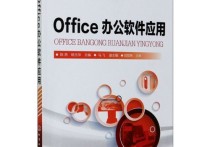怎样一次性统一行高
要一次性统一行高,你需要编辑文档中的样式。这可以在大多数常见的文档处理软件中完成,如Microsoft Word、Google Docs、Adobe InDesign等。下面是在Microsoft Word中一次性统一行高的详细步骤:
本文文章目录
1. 打开你的Microsoft Word文档。

2. 选择你想要一次性统一行高的段落或整个文档。你可以通过拖动鼠标或按住Shift键并使用方向键来选择文本。
3. 在顶部的菜单栏中,找到“布局”或“页面布局”选项,然后点击它。
4. 在布局选项卡下,你将找到一个名为“段落”的区域,其中包含有关段落格式的设置。
5. 在“段落”区域中,你会看到一个名为“行距”的选项。点击行距旁边的下拉菜单。
6. 在下拉菜单中,你可以选择不同的行距选项,例如“单倍行距”、“1.5倍行距”或“双倍行距”等。选择你想要的行距。
7. 如果你想要自定义行高,可以选择“段落”下的“行距选项”来手动设置行高。在弹出的对话框中,你可以输入所需的行高数值。通常,行高的单位是“磅”。
8. 确定你的选择后,点击“确定”按钮。
9. 如果你希望将这个样式应用到整个文档,可以点击Word文档的右上角的小方块,将光标移至文档的左上角,然后点击弹出的样式选项,选择“应用到整个文档”。
总结:
这样,你就可以一次性统一文档中所选段落的行高。请注意,不同的文档处理软件可能有略微不同的界面和步骤,但一般来说,这些基本步骤应该可以帮助你完成任务。